一. 内容简介
二. 软件环境
2.1vsCode
2.2Anaconda
2.3代码
三.主要流程
3.1 接口分析
# 接口分析
# 全部数据
# https://bbs.robomaster.com/forum.php?mod=forumdisplay&fid=63 20
# 机械设计
# https://bbs.robomaster.com/forum.php?mod=forumdisplay&fid=63&filter=typeid&typeid=11 20
# 嵌入式
# https://bbs.robomaster.com/forum.php?mod=forumdisplay&fid=63&filter=typeid&typeid=12 20
# 视觉算法
# https://bbs.robomaster.com/forum.php?mod=forumdisplay&fid=63&filter=typeid&typeid=13 9
# 其他
# https://bbs.robomaster.com/forum.php?mod=forumdisplay&fid=63&filter=typeid&typeid=14
# 分页
# &filter=typeid&page=3
3.2 通过selenium爬取网页结构
大疆这个网站是直接在服务端渲染好的,只能从结构里面爬了,不能直接拿接口数据了,content是整个网页结构
import urllib.request
from lxml import etree
import json
from selenium.webdriver.common.by import By
from selenium import webdriver
import random
import time
import pyautogui
from datetime import datetime
import random
def seleniumRequest(url,chrome_path,waitTime):
options = webdriver.ChromeOptions()
options.add_experimental_option('excludeSwitches', ['enable-automation'])
options.add_experimental_option('useAutomationExtension', False)
# 谷歌浏览器exe位置
options.binary_location = chrome_path
# 是否要启动页面
# options.add_argument("--headless") # 启用无头模式
# GPU加速有时候会出bug
options.add_argument("--disable-gpu") # 禁用GPU加速
options.add_argument("--disable-blink-features=AutomationControlled")
driver = webdriver.Chrome(options=options)
driver.execute_cdp_cmd('Page.addScriptToEvaluateOnNewDocument',
{'source': 'Object.defineProperty(navigator, "webdriver", {get: () => undefined})'})
# 启动要填写的地址,这就启动浏览器
driver.get(url)
# 这是关闭浏览器
# 等待页面加载,可以根据实际情况调整等待时间
driver.implicitly_wait(waitTime)
# 获取完整页面结构
full_page_content = driver.page_source
# 关闭浏览器
driver.quit()
return full_page_content
# # 处理完整页面结构
# print(full_page_content)
url = "https://bbs.robomaster.com/forum.php?mod=forumdisplay&fid=63&page=2"
print(url)
chrome_path = r"C:Program FilesGoogleChromeApplicationchrome.exe"
waitTime = 8
# 获取网页结构
# 通过selenium调用浏览器访问
content = seleniumRequest(url,chrome_path,waitTime)
print(content)
3.2 从网页结构中爬出数据,存入json文件中
import random
from datetime import datetime, timedelta
def generate_random_date(start_date, end_date):
random_days = random.randint(0, (end_date - start_date).days)
random_date = start_date + timedelta(days=random_days)
return random_date.strftime("%Y-%m-%d")
start_date = datetime(2021, 1, 1)
end_date = datetime(2023, 12, 31)
# 给html变成tree用于xpath解析用
tree = etree.HTML(content)
# 改进的XPath表达式,选择你感兴趣的div元素
# 解析对应数据
contents = tree.xpath("//*[starts-with(@id, 'normalthread')]")
img = contents[0].xpath(".//*[@id='aaa']//img/@src")
baseurl = " https://bbs.robomaster.com/"
lists=[]
id = 1
for index, url in enumerate(contents):
imgurl = contents[index].xpath(".//*[@id='aaa']//img/@src")
imgurl = baseurl + imgurl[0]
all = contents[index].xpath(".//p//a//text()")
url = contents[index].xpath(".//p//a/@href")
url = baseurl + url[1]
# 题目
title = all[1]
end_index = title.find('】')
title = all[1][end_index+1:]
end_index= 0
if title == None:
continue
# 作者
name = all[2]
if "作者" not in name:
continue
# 查看
view = random.randint(1000, 50000)
# 评论
comment = all[3]
if "回复" not in comment:
continue
# 时间
time = generate_random_date(start_date, end_date)
# print(index,url)
item = {
id: id,
'imgurl': imgurl,
'title':title,
'name':name,
'view':view,
'comment':comment,
'time':time,
'type':1,
'url': url
}
lists.append(item)
id = id + 1
json_data = json.dumps(lists, indent=4)
# 将JSON数据写入文件
with open("data.json", "w") as json_file:
json_file.write(json_data)
print("JSON数据已保存到文件")
3.4 json存入数据库中
import json
import mysql.connector
# 读取JSON文件
with open('data.json', 'r') as file:
data = json.load(file)
# 连接到MySQL数据库
conn = mysql.connector.connect(
host='localhost',
port=3306, # MySQL默认端口号
user='root',
password='1234qwer',
database='competitionassistant'
)
cursor = conn.cursor()
# 创建表(如果不存在的话),并清空表数据
# item = {
# id: id,
# 'imgurl': imgurl,
# 'title':title,
# 'name':name,
# 'view':view,
# 'comment':comment,
# 'time':time,
# 'type':1
# }
cursor.execute('''
CREATE TABLE IF NOT EXISTS form_list (
id INT AUTO_INCREMENT PRIMARY KEY,
imgurl VARCHAR(128),
title VARCHAR(128),
name VARCHAR(64),
view VARCHAR(16),
comment VARCHAR(16),
time VARCHAR(16),
type INT,
url VARCHAR(128)
)
''')
# 先清空一下表
cursor.execute('TRUNCATE TABLE form_list')
# 将数据插入数据库
for item in data:
# print(item)
# cursor.execute('''
# INSERT INTO index_img (img_url, prod_id, seq, status, create_time, update_time)
# VALUES (%s, %s, %s, %s, %s, %s)
# ''', (item['img_url'], item['prod_id'], item['seq'], item['status'], item['create_time'], item['update_time']))
sql_statement = f"""
INSERT INTO form_list (imgurl, title, name, view, comment, time, type, url)
VALUES ('{item['imgurl']}', '{item['title']}', '{item['name']}', '{item['view']}', '{item['comment']}', '{item['time']}', '{item['type']}', '{item['url']}')
"""
print(sql_statement)
cursor.execute(sql_statement)
print()
# 提交更改并关闭连接
conn.commit()
conn.close()
3.4 结果
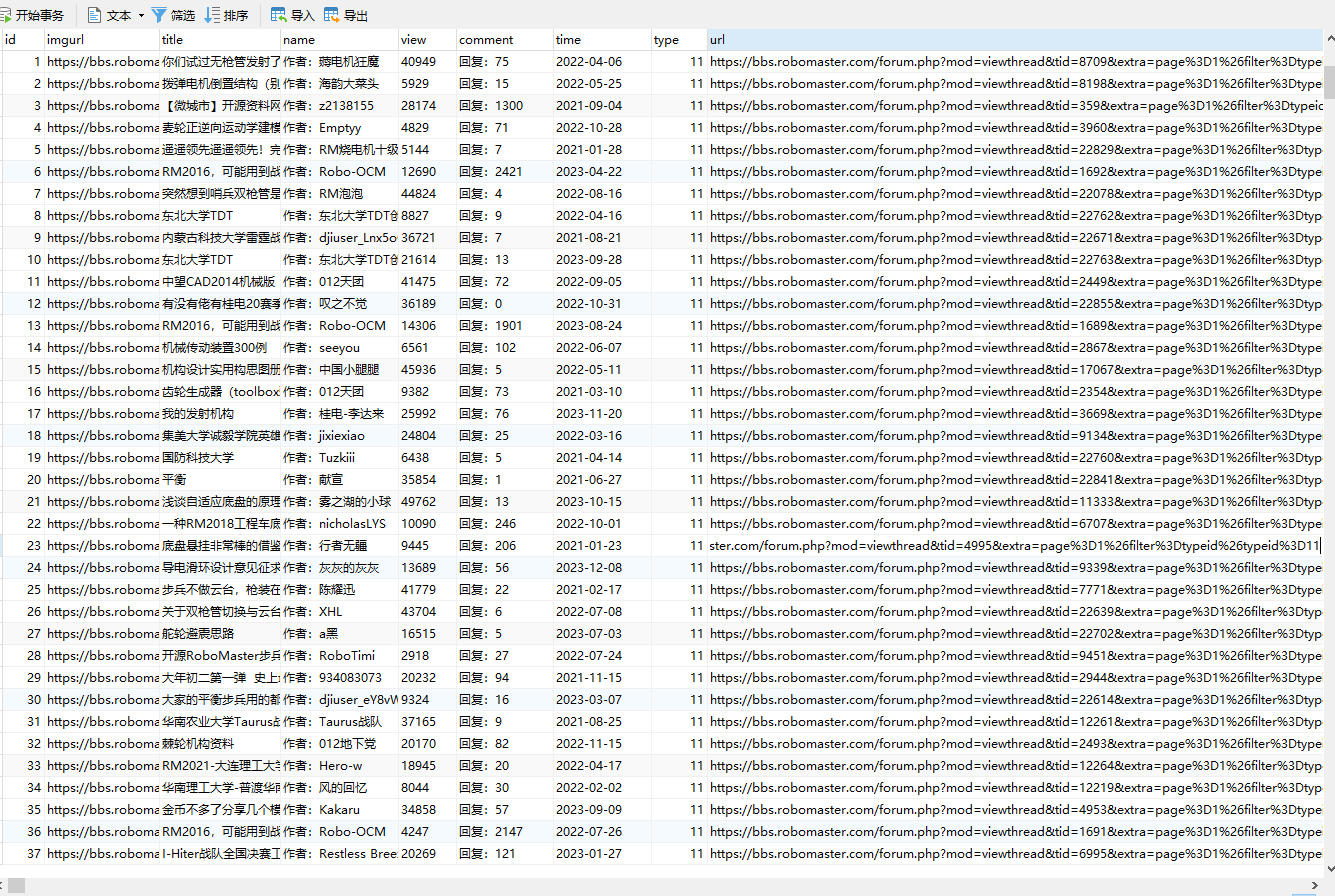
原文地址:https://blog.csdn.net/qq_45179361/article/details/134721681
本文来自互联网用户投稿,该文观点仅代表作者本人,不代表本站立场。本站仅提供信息存储空间服务,不拥有所有权,不承担相关法律责任。
如若转载,请注明出处:http://www.7code.cn/show_18937.html
如若内容造成侵权/违法违规/事实不符,请联系代码007邮箱:suwngjj01@126.com进行投诉反馈,一经查实,立即删除!
声明:本站所有文章,如无特殊说明或标注,均为本站原创发布。任何个人或组织,在未征得本站同意时,禁止复制、盗用、采集、发布本站内容到任何网站、书籍等各类媒体平台。如若本站内容侵犯了原著者的合法权益,可联系我们进行处理。






